Реклама
 Већина родитеља схвата опасности остављања породичног интернет претраживача незаштићеним са интернета. Прегледник је тренутак за прљавштину, перверзију и слике горе и насиља. Иако можда не желите да заштитите своју децу од учења о тамној страни живота, постоји одређена доба у којој је примереније разговарати о тим стварима. Четворо или петогодишњак који користи Интернет за игре и забаву не би требало да ризикује да буде изложен таквим стварима.
Већина родитеља схвата опасности остављања породичног интернет претраживача незаштићеним са интернета. Прегледник је тренутак за прљавштину, перверзију и слике горе и насиља. Иако можда не желите да заштитите своју децу од учења о тамној страни живота, постоји одређена доба у којој је примереније разговарати о тим стварима. Четворо или петогодишњак који користи Интернет за игре и забаву не би требало да ризикује да буде изложен таквим стварима.
Иако родитељи разумију ризик, многи не разумеју довољно технологију да би инсталирали или омогућили одговарајуће филтере. Много људи користи софтвер за родитељски надзор, попут 5 које Варун има претходно покривено 5 бесплатног софтвера за родитељски надзор који ће вам олакшати разум Опширније или другим програмима попут ФамилиСхиелд или Висикид.
Једини проблем већине постојећих техника или апликација је тај што им је потребан приличан ниво знања и рачунарске способности да би се правилно конфигурисали и покренули. Међутим, ако сте попут многих родитеља који би просто желели да блокирају неколико одређених веб локација о којима знате да апсолутно не желите да их деца посећују, направите програм попут
Постављање било којег веб блока
Било који Веблоцк једна је од најједноставнијих апликација за употребу, због чега га препоручујем родитељима који уопште нису паметни за рачунар. Подешавање је врло кратак процес у три корака - инсталирајте и конфигуришите, додајте веб локације на блог, а затим активирајте своје промене. Први корак је прилично једноставан. Када први пут покренете инсталирану апликацију, питаће вас шта желите да поставите као лозинку администратора.
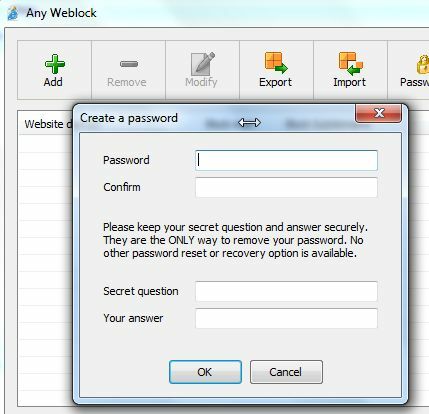
Проверите да ли је то нешто од чега ваша деца или онај од кога покушавате да блокирате садржај не може лако да претпостави. Очигледно је да ваше име или једноставне лозинке које користите све време није добра идеја. Следећи корак конфигурације укључује подешавање веб локација које желите да блокирате. Сада, ако желите да унесете постојеће црне листе, само кликните на дугме „Увези“.
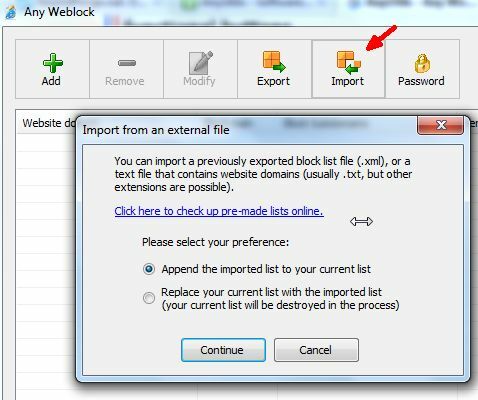
Додавање веб локација у филтер
На екрану за увоз можете да унесете датотеке КСМЛ листе које сте извели са другог рачунара (што олакшава употребу једне листе на више рачунара) или можете да кликнете на спољну везу и посетите веб локацију АниУтилс за спољне црне листе, као што је Шалина црна листа, која има преко 1,4 милиона уноси.
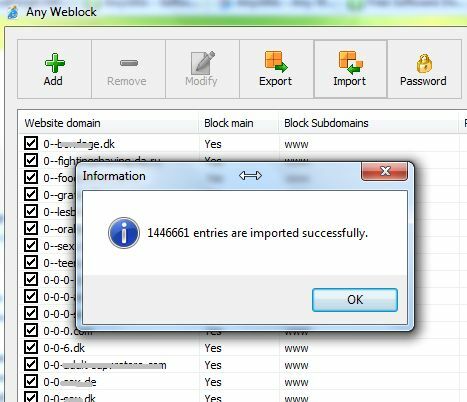
Имајте на уму да оволики уноси могу да ометају перформансе на неким системима, тако да ако установите да не можете да приступите било који након омогућавања тако дуге листе, само кликните на „Вратите се назад“Да вратите ствари пре примене филтера, а затим испробајте неколико листа. Ако имате одређене веб локације које желите блокирати, попут одређених популарних веб локација друштвених мрежа које то блокирате да деца губе време и не раде домаћи задатак, то можете учинити кликом на зелено „Додај“ дугме.
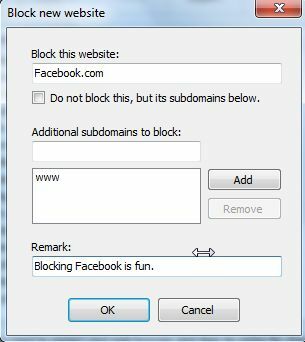
У свом најједноставнијем облику једноставно укуцате домен веб локације коју желите да блокирате у целини и кликнете на У реду. То је све. Није потребна ДНС конфигурација, није потребно претраживање управљачке плоче и нису потребне вештине хаковања.

Једном када кликнете на „Примените измене„, Нећете моћи да приступите веб локацијама које сте додали на своју црну листу. Ово није једна од оних апликација која ради само са ИЕ. Једном када додате домен на своју црну листу, ниједан прегледач неће моћи да приступи веб локацији. Ако покушате, видећете следећу грешку.
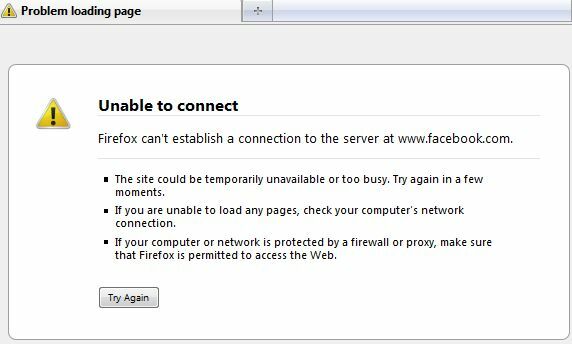
Софтвер је такође довољно флексибилан да можете блокирати поддомене без да заправо блокирате читав домен. Овај рад је надуван за веб локације попут Блогспот-а, јер постоји много веб локација које се налазе на домени блогспот.цом, али можда желите да блокирате само једну или две од њих. Са могућношћу блокирања само поддомена, то можете учинити.
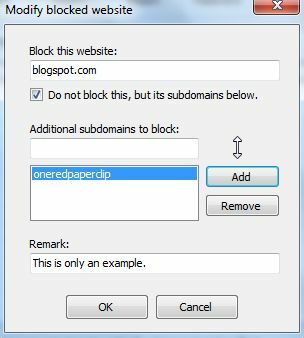
Посетите БлогСпот.цом, видећете да главном домену можете приступити сасвим у реду. Ако покушате да посетите било коју од веб локација поддомена које сте забранили, појављује се „Није могуће повезивањеГрешка.
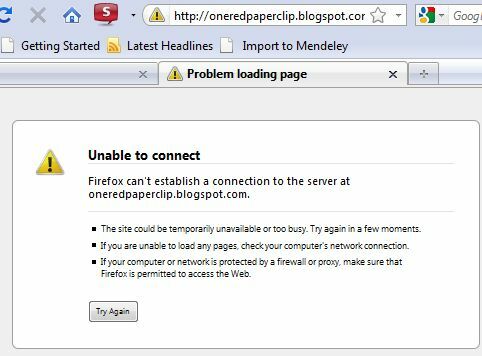
Остале карактеристике
Постоји још неколико значајки овог софтвера. На пример, као што сам мало раније напоменуо, можете извести целу црну листу у било који директориј на мрежи или на неки други рачунар. Да бисте то учинили, једноставно одаберите дугме за извоз у врху главног екрана.
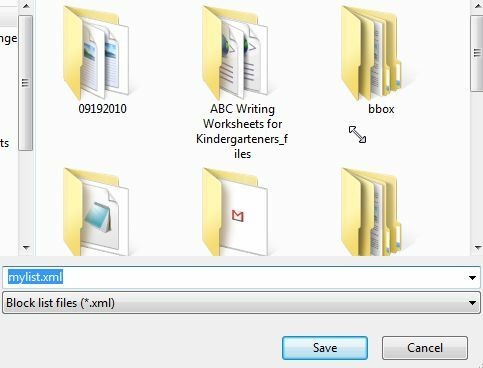
Датотека са црне листе (или са списком блокова) се извози у облику КСМЛ датотеке. Било који други рачунар са било којим инсталираним Веблоцк-ом може да увезе ову КСМЛ датотеку, што олакшава употребу одговарајућих блок-листа на свим вашим породичним рачунарима.
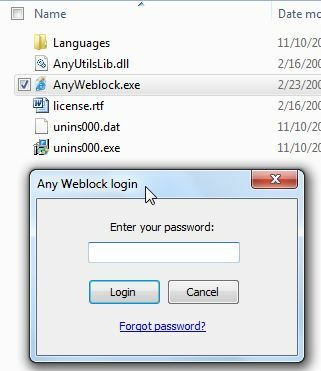
Једном када се Веблоцк инсталира на одређени рачунар, следећи пут када га (или неко од ваше деце) покуша да га покрене, наићи ће на прозор за унос лозинке. Једини начин да уђете у софтвер да га конфигуришете или онемогућите је да унесете ову лозинку - па кад је прво поставите, не губите је!
Веблоцк је један од најбржих и најлакших начина за покретање листе забране веб локација за сваки веб прегледач на ПЦ-у без потребе за компликованим конфигурацијама или подешавањем сваког прегледача. Само инсталирајте, направите свој списак и крећете!
Кредитна слика: Армин Ханисцх
Риан је дипломирао електротехнику. Радио је 13 година у инжењерству аутоматизације, 5 година у ИТ-у, а сада је Аппс инжењер. Бивши главни уредник МакеУсеОф-а, говорио је на националним конференцијама о визуализацији података и био је приказан на националној телевизији и радију.